在这之前,和很多弱电设计师朋友们一样,为了达到对设计成果有所保护的目的,经常需要将CAD设计图纸转换成PDF文件传送,以为这样就可以万事大吉了。
日前亲测了一下的AutoCAD 2018版本,其中新增的PDF文件导入功能可谓是相当强大,小心脏瞬间崩溃。
CAD2018不仅可以把PDF图直接导入成CAD图,还可以将PDF文字适应成CAD文字,但对汉字的转换还没有测试成功。
先看测试成果
略去安装CAD2018过程
找一张CAD设计图纸。

转换成黑白的PDF文件。
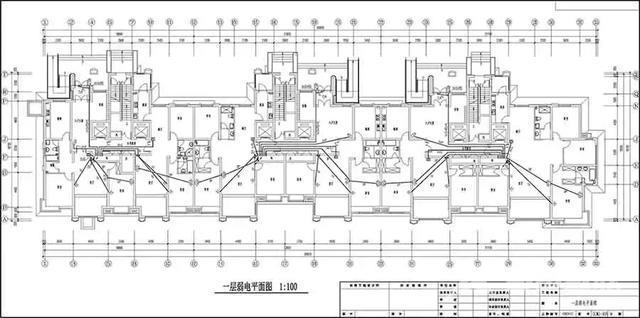
新建CAD图,插入PDF参考底图。
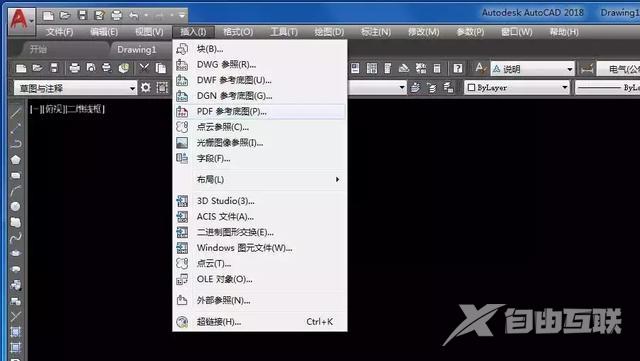
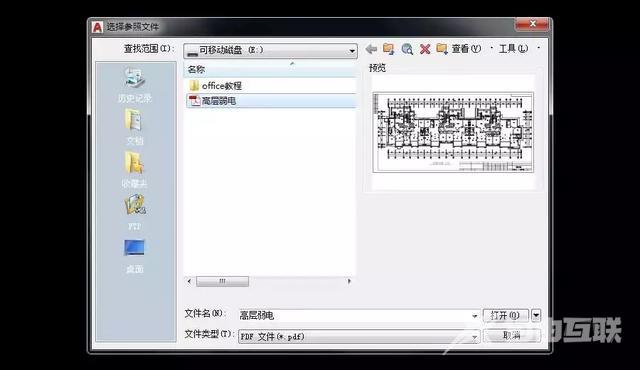
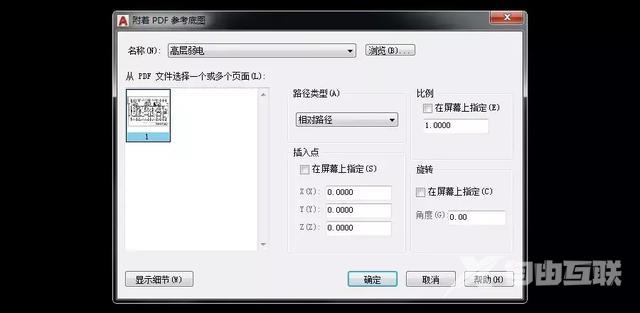

用PDFIMPORT命令将PDF底图转为CAD图。
当然以上步骤也可以使用按钮命令快捷完成。
插入的图纸比例不正确,可以按比例缩放一下即可,秒杀。
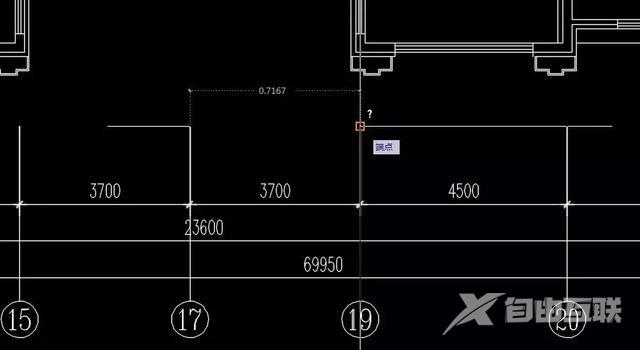
这样就相当于一个设计的80%-90%的工作量已经解决了。
关于文字的识别
此时,所有的文字和曲线图型均为线段的连接,文字还不具备编辑能力。
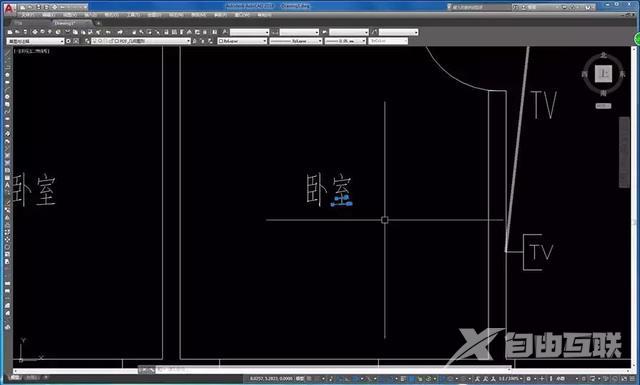
使用PDFSHXTEXT命令(同样可以使用按钮命令)可以将组成英文和数字的线段转化为可编辑的文本,但系统预装的可识别的字库很少。
系统预装没有对汉字的识别字库,添加识别字库时,很多字库系统提示不能加入。
即使有汉字字库能加入,调整识别阀值也未能正确识别汉字。
虽然CAD2018对PDF汉字的识别暂时还不能大显身手,但对于PDF图纸的转换能力已经让我们大跌眼镜了。
还能怎么办?
如果需要对设计成果有所保留的传送,小编现在的想法是把CAD图纸打印成JPG格式,应该稳妥很多。
不少朋友说打印成JPG格式不清楚,那可能是因为没有自定义打印分辨率的问题,打印成足够大的分辨率应该可以看得清楚。
下图就是打印成8410X4200分辨率的JPG图的截屏,JPG文件大小为2.04M,相对于现在常用的计算机配置也不算太大。
相应打印A3幅面PDF大小为137K。
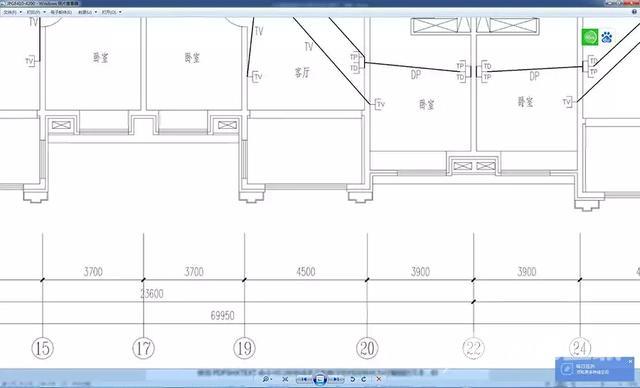
除了打印成JPG,你还有什么好办法吗?
pdfcad图纸 【文章转自日本多IP服务器 http://www.558idc.com/japzq.html提供,感恩】